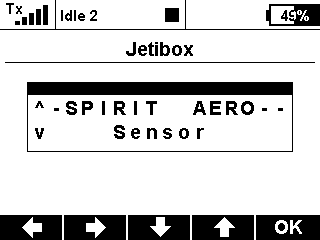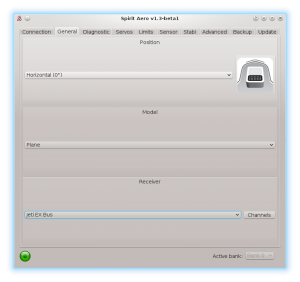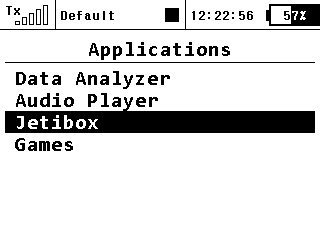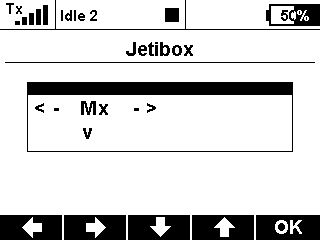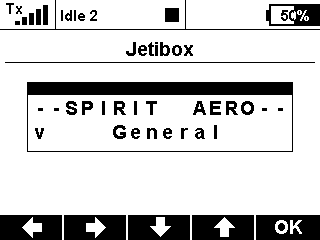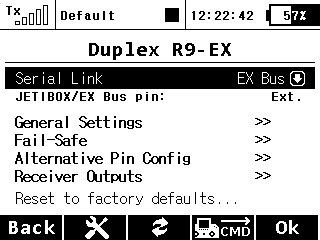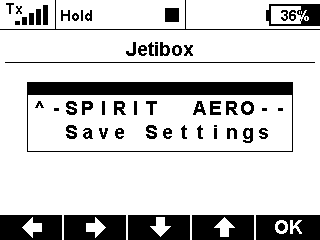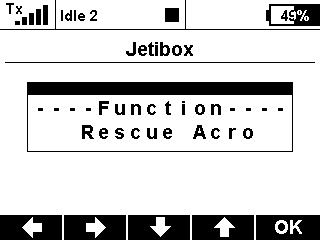Difference between revisions of "Jeti integration/de"
(Created page with "Sie können unser vorkonfiguriertes Profil für den Sender verwenden, wo alles konfiguriert sein sollte, um fliegen zu können.") |
|||
| (28 intermediate revisions by the same user not shown) | |||
| Line 39: | Line 39: | ||
[[File:Jeti-settings.png|thumb|center]] | [[File:Jeti-settings.png|thumb|center]] | ||
| − | == Integration | + | == Integration Menu == |
When unit is initialized you are able to enter the Jeti Integration menu. | When unit is initialized you are able to enter the Jeti Integration menu. | ||
| Line 80: | Line 80: | ||
Always close the integration menu with '''long press of Up arrow button'''. Otherwise Bank Switching or Real-Time tuning features will be temporarily disabled. When closed correctly, the unit's Status LED will be steady on. | Always close the integration menu with '''long press of Up arrow button'''. Otherwise Bank Switching or Real-Time tuning features will be temporarily disabled. When closed correctly, the unit's Status LED will be steady on. | ||
| − | Vergessen Sie nicht auf die Schaltfläche | + | Vergessen Sie nicht auf die Schaltfläche '''Save Settings''' zu klicken, wenn Sie Änderungen dauerhaft speichern möchten. |
[[File:Jeti-menusave.png]] [[File:Jeti-menu4.png]] | [[File:Jeti-menusave.png]] [[File:Jeti-menu4.png]] | ||
| Line 88: | Line 88: | ||
Sie können unser vorkonfiguriertes Profil für den Sender verwenden, wo alles konfiguriert sein sollte, um fliegen zu können. | Sie können unser vorkonfiguriertes Profil für den Sender verwenden, wo alles konfiguriert sein sollte, um fliegen zu können. | ||
| − | + | Das Profil hat aktiviert: | |
| − | * | + | * Flug Modi |
| − | * | + | * Bankumschaltung |
| − | * | + | * Rettungs-/Stabilisierungs Modi (aktiviert durch einen separaten Kanal) |
| − | + | Sie können es [http://spirit-system.com/dl/jeti/Spirit-Aero-DS14.zip hier] herunterladen (optimiert für Jeti DS-14). | |
| − | + | Dann entpacken Sie die Datei und speichern die JSN-Datei auf Ihren Sender (SDCard) in das ''Modell'' Verzeichnis. | |
| − | In | + | In deinem Sender gibt es ein neues Profil namens ''Spirit Aero'', das du auswählen kannst. |
| − | + | Genießen Sie die Integration! | |
| − | == | + | == Kanalzuordnung == |
| − | + | Falls Ihre Kanäle nicht übereinstimmen, empfehlen wir, die Standard-Kanalzuordnung im Gerät so zu lassen und in Ihrem Sender zu ändern. | |
| − | + | Sie können dies im Menü '''Modell - Servozuordnung''' tun. | |
| − | ''' | + | '''Kanal Layout:''' |
#Throttle | #Throttle | ||
#Aileron | #Aileron | ||
| Line 116: | Line 116: | ||
#Stabi (if used) | #Stabi (if used) | ||
| − | == | + | == Telemetrie Daten == |
| − | + | Um die Telemetriedaten anzuzeigen, müssen Sie zuerst nach neuen Sensoren scannen. | |
| − | + | Gehen Sie zu '''Menü - Stopuhren/Sensoren - Sensoren/Aufzeichnung''' und drücken Sie dann '''AUTO''' Taste (F3). | |
| − | + | Das Scannen dauert einige Sekunden, bis alle Telemetrievariablen angezeigt werden. | |
| − | * '''S Vibes''' [%] - | + | * '''S Vibes''' [%] - Vibrationlevel von allen Achsen (0 - 10% ist normal) |
| − | * '''S RPM''' [RPM] - [[ESC_telemetry|ESC Telemetry]] '''|''' Rotor revolutions. | + | * '''S RPM''' [RPM] - [[ESC_telemetry/de|ESC Telemetry]] '''|''' Rotor revolutions. |
| − | * '''S Voltage''' [V] - [[ESC_telemetry|ESC Telemetry]] '''|''' | + | * '''S Voltage''' [V] - [[ESC_telemetry/de|ESC Telemetry]] '''|''' Spannung Hauptakku |
| − | * '''S Current''' [A] - [[ESC_telemetry|ESC Telemetry]] '''|''' | + | * '''S Current''' [A] - [[ESC_telemetry/de|ESC Telemetry]] '''|''' Strom Hauptakku |
| − | * '''S Capacity''' [mAh] - [[ESC_telemetry|ESC Telemetry]] '''|''' | + | * '''S Capacity''' [mAh] - [[ESC_telemetry/de|ESC Telemetry]] '''|''' verbraucht Kapazität Hauptakku |
| − | * '''S Temp''' [°C] - [[ESC_telemetry|ESC Telemetry]] '''|''' FET | + | * '''S Temp''' [°C] - [[ESC_telemetry/de|ESC Telemetry]] '''|''' FET Temperatur |
| − | + | Sobald das Scannen beendet ist, können Sie diese Variablen auf den Hauptbildschirm hinzufügen. | |
| − | + | Gehen Sie zu '''Menü - Stoppuhren/Sensoren - Telemetrieanzeige''' und drücken Sie die '''+''' Taste (F3). | |
| − | + | Fügen Sie alle Telemetriedaten hinzu, die Sie anzeigen möchten. | |
Latest revision as of 15:28, 17 November 2017
Ab Version 1.3.0 können Sie die JETI-Integration nutzen! Das bedeutet, Sie können Spirit-Geräte völlig mit JETI-Sendern in Echtzeit konfigurieren, ohne dass ein Computer benötigt wird.
Contents
1 Voraussetzungen
Damit es funktioniert brauchen Sie:
- Jeti Duplex Sender: DC/DS 14 or 16 or 24
- Jeti Duplex-Empfänger mit einem freien EX-Port
- Jeti Integrationskabel in unseren Filialen erhältlich.
2 Verkabelung
Das Jeti-Kabel ist in der Lage, alles zu übertragen, einschließlich Kanaldaten und Telemetrie. Das bedeutet, dass Sie nichts anderes als dieses Kabel anschließen müssen.
Auf der Empfängerseite muss das Servokabel an den EX-Busanschluss angeschlossen werden.
- Für neue REX-Empfänger ist die Anschlussbezeichnung E1 oder E2 (EXT Anschluss funktioniert nicht).
- Bei älteren EX-Receivern ist die Anschlussbezeichnung immer EXT.
Wenn Sie EX-Empfänger mit angeschlossenem Telemetriesensor zum EXT-Anschluss verwenden, haben Sie in diesem Fall zwei Möglichkeiten:
- Benutzen Sie eine UDI-Verbindung (SRXL / SUMD-Empfängertyp)- In diesem Fall verlieren Sie die Jeti-Integration.
- Kaufen Sie einen REX-Receiver, wo Sie Telemetriesensoren und die Jeti-Integration zusammen nutzen können.
3 Spirit Aero software
Jetzt sind Sie bereit, das Gerät einzuschalten. Wenn Ihre Stromversorgung noch nicht angeschlossen ist, empfehlen wir den Anschluss an die Buchsen AUX1, AUX2 und / oder CH0. Bevor Sie die Jeti-Integration und die EX-Bus-Verbindung nutzen können, ist es wichtig, den EX-Bus-Empfängertyp auf der Registerkarte Allgemein in der Software einzustellen. Bitte starten Sie die Spirit-Einstellungen und ändern Sie den Empfängertyp, wie auf dem Foto angezeigt. Speichern Sie dann die Einstellungen (z. B. durch "CTRL + S") oder im "Backup-Register/Unit-Save" und starten das Gerät neu.
4 Integration Menu
When unit is initialized you are able to enter the Jeti Integration menu. Press the MENU button of the transmitter.
Then go to the Applications/Jetibox menu by a rotary knob.
By buttons under display move from Rx to Mx option and press Down arrow button to enter the Mx menu.
There, if the wiring and receiver type is correct, you will see the SPIRIT AERO integration menu.
Wenn Sie alles richtig haben, aber das Spirit noch nicht sichtbar ist, dann kann das Problem nur sein, dass der EX-Bus Anschluss Ihres Receivers auf ein anderes Protokoll konfiguriert ist.
In diesem Fall gehen Sie in der Geräteübersicht in das Konfigurationsmenü Ihres Receivers - der Eintrag hat den Namen Ihres Receivers. Ändern Sie die serielle Verbindung zu EX-Bus. Bei den REX-Receivern können Sie den E1- oder E2-Port im Menü Alternative Funktionen auf EX-Bus zuordnen.
5 Verwendung
Whenever you want to configure a parameter, go to the Applications/Jetibox/Mx. There the Menu Layout is nearly identical with the PC software to have easy navigation.
Es arbeitet in der gleichen Weise, als wenn die PC-Software angeschlossen ist. Dies bedeutet, dass beim Öffnen des Jeti-Integrationsmenüs auch die grundlegenden Parameter geändert werden können, die den Hubschrauber erheblich beeinträchtigen könnten.
Führen Sie die Konfiguration niemals während des Fluges durch!
When using Bank Switching or Real-Time tuning features the menu will take full control of it. The unit will not react to a Switch position changes. For the Bank Switching there is a menu Bank in the main menu where you can manually change the banks.
Always close the integration menu with long press of Up arrow button. Otherwise Bank Switching or Real-Time tuning features will be temporarily disabled. When closed correctly, the unit's Status LED will be steady on.
Vergessen Sie nicht auf die Schaltfläche Save Settings zu klicken, wenn Sie Änderungen dauerhaft speichern möchten.
6 Voreinstellung für Sender
Sie können unser vorkonfiguriertes Profil für den Sender verwenden, wo alles konfiguriert sein sollte, um fliegen zu können.
Das Profil hat aktiviert:
- Flug Modi
- Bankumschaltung
- Rettungs-/Stabilisierungs Modi (aktiviert durch einen separaten Kanal)
Sie können es hier herunterladen (optimiert für Jeti DS-14). Dann entpacken Sie die Datei und speichern die JSN-Datei auf Ihren Sender (SDCard) in das Modell Verzeichnis.
In deinem Sender gibt es ein neues Profil namens Spirit Aero, das du auswählen kannst.
Genießen Sie die Integration!
7 Kanalzuordnung
Falls Ihre Kanäle nicht übereinstimmen, empfehlen wir, die Standard-Kanalzuordnung im Gerät so zu lassen und in Ihrem Sender zu ändern.
Sie können dies im Menü Modell - Servozuordnung tun.
Kanal Layout:
- Throttle
- Aileron
- Elevator
- Flaps
- Rudder
- Gyro sens.
- Bank (if used)
- Stabi (if used)
8 Telemetrie Daten
Um die Telemetriedaten anzuzeigen, müssen Sie zuerst nach neuen Sensoren scannen. Gehen Sie zu Menü - Stopuhren/Sensoren - Sensoren/Aufzeichnung und drücken Sie dann AUTO Taste (F3). Das Scannen dauert einige Sekunden, bis alle Telemetrievariablen angezeigt werden.
- S Vibes [%] - Vibrationlevel von allen Achsen (0 - 10% ist normal)
- S RPM [RPM] - ESC Telemetry | Rotor revolutions.
- S Voltage [V] - ESC Telemetry | Spannung Hauptakku
- S Current [A] - ESC Telemetry | Strom Hauptakku
- S Capacity [mAh] - ESC Telemetry | verbraucht Kapazität Hauptakku
- S Temp [°C] - ESC Telemetry | FET Temperatur
Sobald das Scannen beendet ist, können Sie diese Variablen auf den Hauptbildschirm hinzufügen. Gehen Sie zu Menü - Stoppuhren/Sensoren - Telemetrieanzeige und drücken Sie die + Taste (F3). Fügen Sie alle Telemetriedaten hinzu, die Sie anzeigen möchten.